Bạn cần gỡ cài đặt Symantec Endpoint Protection để khắc phục một số vấn đề? Bạn đang tìm kiếm một giải pháp hiệu quả để gỡ cài đặt hoàn toàn Symantec Endpoint Protection và xóa triệt để tất cả các file của nó ra khỏi PC?
Đừng lo! Bài viết sau đây sẽ cung cấp hướng dẫn chi tiết về cách gỡ cài đặt hoàn toàn Symantec Endpoint Protection.
Phương pháp 1: Gỡ cài đặt Symantec Endpoint Protection thông qua Programs and Features
Khi một chương trình mới được cài đặt trên hệ thống, chương trình đó sẽ được thêm vào danh sách trong Programs and Features. Khi muốn gỡ cài đặt chương trình, bạn có thể truy cập Programs and Features để gỡ cài đặt chương trình. Vì vậy, khi bạn muốn gỡ cài đặt Symantec Endpoint Protection, giải pháp đầu tiên là gỡ cài đặt nó thông qua Programs and Features.
1. Mở Programs and Features.
- Windows Vista và Windows 7: Bấm Start, gõ uninstall a program trong hộp Search programs and files, rồi bấm vào kết quả.
- Windows 8, Windows 8.1 và Windows 10: Mở menu WinX bằng cách nhấn Win + X, sau đó bấm vào Programs and Features.
2. Tìm kiếm Symantec Endpoint Protection trong danh sách, nhấp vào nó và sau đó chọn Uninstall để bắt đầu gỡ cài đặt.
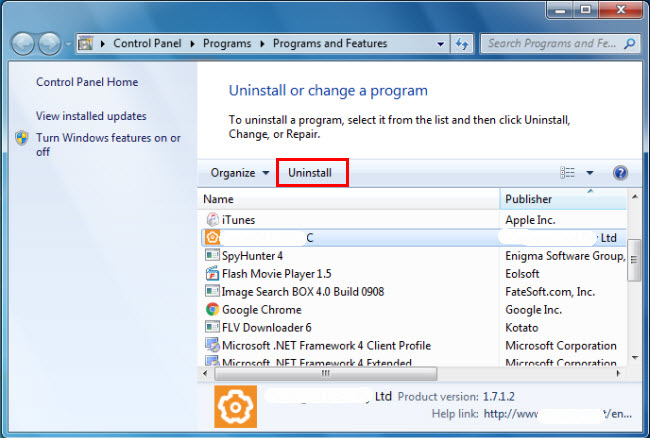
Phương pháp 2: Gỡ cài đặt Symantec Endpoint Protection bằng uninstaller.exe
Hầu hết các chương trình máy tính có một file thực thi có tên uninst000.exe hoặc uninstall.exe hay một cái gì đó tương tự. Bạn có thể tìm thấy các file này trong thư mục cài đặt của Symantec Endpoint Protection.
1. Chuyển đến thư mục cài đặt của Symantec Endpoint Protection.
2. Tìm uninstall.exe hoặc unins000.exe.
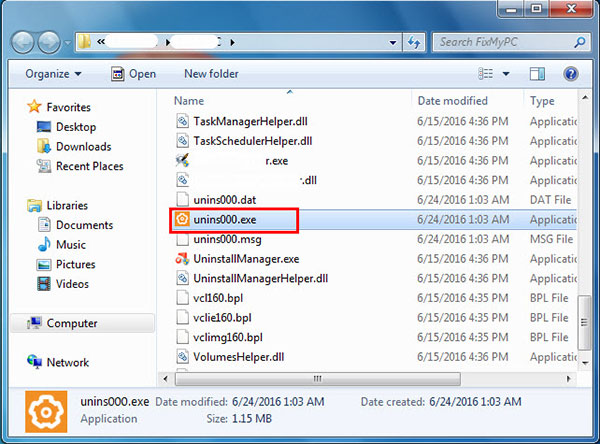
3. Nhấp đúp chuột vào trình gỡ cài đặt và làm theo trình hướng dẫn để gỡ cài đặt Symantec Endpoint Protection.
Phương pháp 3: Gỡ cài đặt Symantec Endpoint Protection thông qua System Restore
System Restore là một tiện ích đi kèm với hệ điều hành Windows và giúp người dùng máy tính khôi phục hệ thống về trạng thái trước đó, cũng như xóa các chương trình can thiệp vào hoạt động của máy tính.
Nếu đã tạo điểm khôi phục hệ thống trước khi cài đặt chương trình, thì bạn có thể sử dụng System Restore để khôi phục hệ thống của mình và xóa hoàn toàn các chương trình không mong muốn như Symantec Endpoint Protection. Bạn nên sao lưu các file và dữ liệu cá nhân trước khi thực hiện khôi phục hệ thống.
1. Đóng tất cả các file và chương trình đang mở.
2. Trên desktop, bấm chuột phải vào Computer và chọn Properties. Cửa sổ System sẽ hiển thị.
3. Ở phía bên trái của cửa sổ System, bấm System Protection. Cửa sổ System Properties sẽ hiển thị.
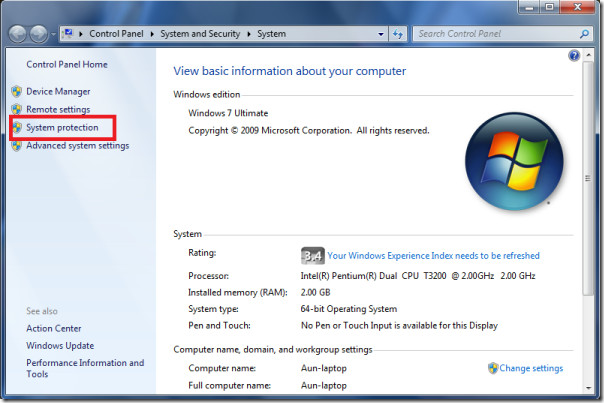
4. Nhấp vào System Restore và cửa sổ System Restore sẽ hiển thị.
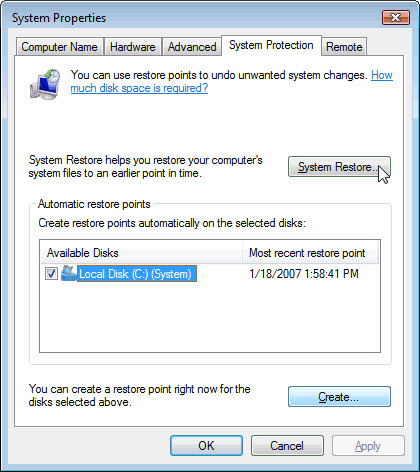
5. Chọn Choose a different restore point và nhấp vào Next.
6. Chọn một ngày và thời gian từ danh sách, sau đó nhấp vào Next. Bạn nên biết rằng tất cả các chương trình và driver được cài đặt sau ngày và giờ đã chọn có thể không hoạt động đúng và cần phải được cài đặt lại.
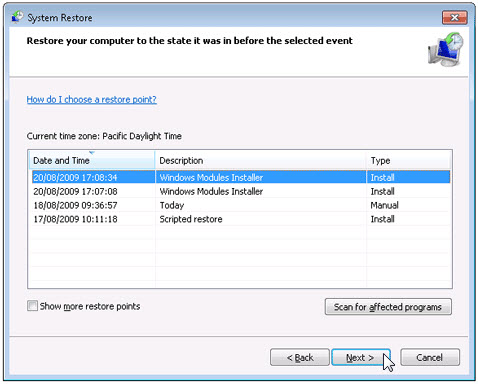
7. Nhấp vào Finish khi cửa sổ Confirm your restore point xuất hiện.
8. Nhấp vào Yes để xác nhận lại.
Phương pháp 4: Gỡ cài đặt Symantec Endpoint Protection bằng chương trình diệt virus
Ngày nay, phần mềm độc hại xuất hiện như các ứng dụng máy tính thông thường nhưng khó gỡ bỏ khỏi máy tính hơn nhiều. Phần mềm độc hại như vậy xâm nhập vào máy tính với sự trợ giúp của Trojan và phần mềm gián điệp.
Phần mềm độc hại máy tính khác như chương trình phần mềm quảng cáo hoặc các chương trình không mong muốn cũng rất khó để loại bỏ. Chúng thường được cài đặt trên hệ thống bằng cách đi kèm với phần mềm phần mềm miễn phí, như quay video, game hoặc trình chuyển đổi PDF.
Chúng có thể dễ dàng bỏ qua việc phát hiện các chương trình diệt virus trên hệ thống. Nếu không thể xóa Symantec Endpoint Protection như các chương trình khác, thì bạn nên kiểm tra xem đó có phải là phần mềm độc hại hay không. Tham khảo: 11 phần mềm diệt virus hiệu quả nhất cho Windows để có lựa chọn phù hợp.
Phương pháp 5: Cài đặt lại Symantec Endpoint Protection để gỡ cài đặt
Khi file cần thiết để gỡ cài đặt Symantec Endpoint Protection bị hỏng hoặc thiếu, sẽ không thể gỡ cài đặt chương trình. Trong trường hợp như vậy, cài đặt lại Symantec Endpoint Protection có thể thực hiện thủ thuật.
Chạy trình cài đặt trong ổ đĩa gốc hoặc file tải xuống để cài đặt lại chương trình. Đôi khi, trình cài đặt có thể cho phép bạn sửa chữa hoặc gỡ cài đặt chương trình.
Phương pháp 6: Sử dụng lệnh Uninstall được hiển thị trong Registry
Khi một chương trình được cài đặt trên máy tính, Windows sẽ lưu các cài đặt và thông tin của nó trong registry, bao gồm lệnh Uninstall để gỡ cài đặt chương trình. Bạn có thể thử phương pháp này để gỡ cài đặt Symantec Endpoint Protection. Hãy chỉnh sửa cẩn thận registry, bởi vì bất kỳ lỗi nào ở đó có thể làm cho hệ thống ngừng hoạt động.
1. Giữ các phím Win+R để mở lệnh Run, nhập regedit vào hộp và bấm OK.
2. Điều hướng đến registry key sau và tìm:
HKEY_LOCAL_MACHINESOFTWAREMicrosoftWindowsCurrentVersionUninstall3. Nhấp đúp chuột vào giá trị UninstallString và sao chép Value Data của nó.
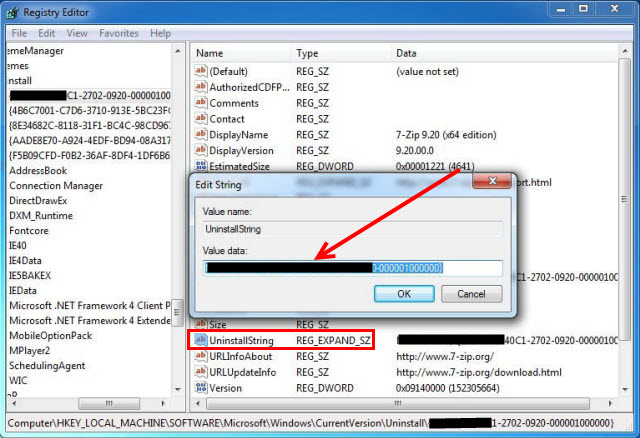
4. Giữ Win+R để mở lệnh Run, dán Value Data vào hộp và nhấp OK.
5. Làm theo trình hướng dẫn để gỡ cài đặt Symantec Endpoint Protection.
Phương pháp 7: Gỡ cài đặt Symantec Endpoint Protection bằng chương trình gỡ cài đặt của bên thứ ba
Việc gỡ cài đặt thủ công Symantec Endpoint Protection đòi hỏi sự kiên nhẫn. Và không ai có thể chắc chắn rằng gỡ cài đặt thủ công sẽ loại bỏ hoàn toàn Symantec Endpoint Protection và xóa tất cả các file của nó.
Việc gỡ cài đặt không hoàn toàn sẽ để lại nhiều mục vô dụng và không hợp lệ trong registry, làm ảnh hưởng xấu đến hiệu suất máy tính. Quá nhiều file vô dụng cũng chiếm không gian trống của ổ cứng và làm chậm tốc độ PC. Vì vậy, bạn nên gỡ cài đặt Symantec Endpoint Protection bằng một chương trình gỡ cài đặt của bên thứ ba đáng tin cậy, có thể quét hệ thống, xác định tất cả các file của Symantec Endpoint Protection và xóa hoàn toàn chúng.
Bạn có thể dùng thử Special Uninstaller.














